Integration von UCCX mit SocialMiner für Agent-E-Mail - Austausch von Best Practices
Download-Optionen
-
ePub (788.5 KB)
In verschiedenen Apps auf iPhone, iPad, Android, Sony Reader oder Windows Phone anzeigen
Inklusive Sprache
In dem Dokumentationssatz für dieses Produkt wird die Verwendung inklusiver Sprache angestrebt. Für die Zwecke dieses Dokumentationssatzes wird Sprache als „inklusiv“ verstanden, wenn sie keine Diskriminierung aufgrund von Alter, körperlicher und/oder geistiger Behinderung, Geschlechtszugehörigkeit und -identität, ethnischer Identität, sexueller Orientierung, sozioökonomischem Status und Intersektionalität impliziert. Dennoch können in der Dokumentation stilistische Abweichungen von diesem Bemühen auftreten, wenn Text verwendet wird, der in Benutzeroberflächen der Produktsoftware fest codiert ist, auf RFP-Dokumentation basiert oder von einem genannten Drittanbieterprodukt verwendet wird. Hier erfahren Sie mehr darüber, wie Cisco inklusive Sprache verwendet.
Informationen zu dieser Übersetzung
Cisco hat dieses Dokument maschinell übersetzen und von einem menschlichen Übersetzer editieren und korrigieren lassen, um unseren Benutzern auf der ganzen Welt Support-Inhalte in ihrer eigenen Sprache zu bieten. Bitte beachten Sie, dass selbst die beste maschinelle Übersetzung nicht so genau ist wie eine von einem professionellen Übersetzer angefertigte. Cisco Systems, Inc. übernimmt keine Haftung für die Richtigkeit dieser Übersetzungen und empfiehlt, immer das englische Originaldokument (siehe bereitgestellter Link) heranzuziehen.
Inhalt
Einführung
Dieses Dokument bietet eine Übersicht über die Best Practices, die bei der Integration mit SocialMiner und Cisco Unified Contact Center Express (UCCX) für Agent-E-Mail auf Exchange befolgt werden sollten.
Basierend auf der Implementierung eines Multi-Session-Chat in UCCX in Version 10.5 wird in Version 10.6 E-Mail eingeführt. E-Mails werden von Microsoft Exchange von SocialMiner abgerufen und von UCCX an die Agenten weitergeleitet. Agenten verwenden eine neue E-Mail-Antwortvorlage im Multi-Session-Gadget in Finesse, um auf E-Mails zu antworten.
UCCX 11.5 und SocialMiner 11.5 bieten die Möglichkeit der Integration mit Microsoft Office 365 für E-Mail-Funktionen. Office365 ist ein Cloud-basiertes E-Mail-Account-Management von Microsoft und bietet daher keine spezifischen Leistungsverbesserungen.
Voraussetzungen
Anforderungen
Cisco empfiehlt, über Kenntnisse in folgenden Bereichen zu verfügen:
- Cisco Unified Contact Center Express (UCCX) ab Version 10.6
- Microsoft Active Directory - AD installiert auf Windows Server
- Microsoft Exchange 2010 und 2013
- Cisco SocialMiner ab Version 10.6
Verwendete Komponenten
Die in diesem Dokument verwendeten Informationen basieren auf den folgenden Software- und Hardwareversionen:
- Microsoft Active Directory - AD unter Windows 2012 R2
- Microsoft Exchange 2010 und 2013
- SocialMiner-Version 10.6
- Cisco Unified Contact Center Express (UCCX) Version 10.6
Die Informationen in diesem Dokument wurden von den Geräten in einer bestimmten Laborumgebung erstellt. Alle in diesem Dokument verwendeten Geräte haben mit einer leeren (Standard-)Konfiguration begonnen. Wenn Ihr Netzwerk in Betrieb ist, stellen Sie sicher, dass Sie die potenziellen Auswirkungen eines Befehls verstehen.
Konfigurieren
Netzwerkdiagramm
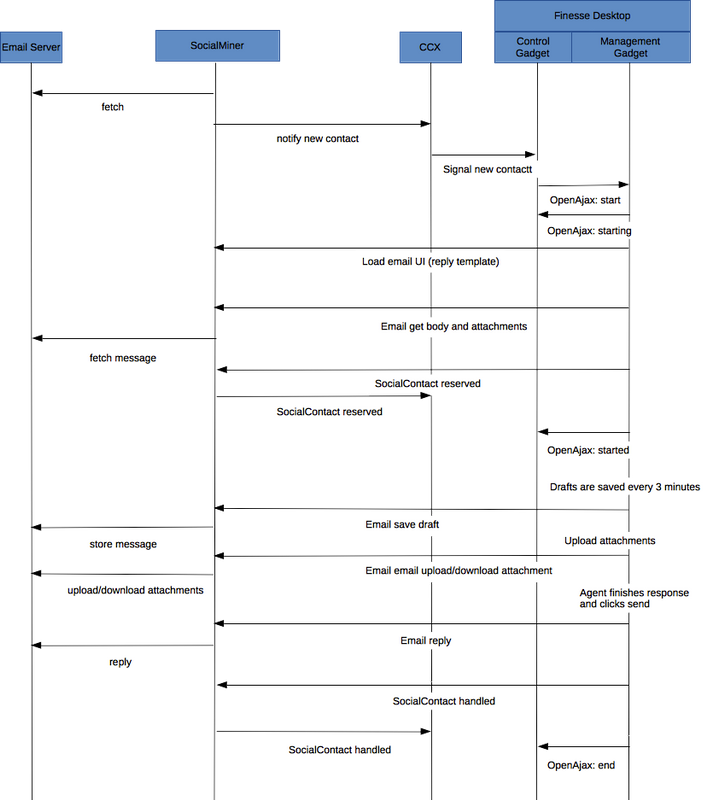
Hinweis: Bitte beachten Sie, dass SocialMiner keine E-Mails in seiner Datenbank speichert. Es speichert Metadaten, die es verwendet, um die E-Mail vom E-Mail-Server abzurufen. Diese Metadaten werden auch verwendet, wenn der Agent auf die E-Mail antwortet.
Konfigurationen
Hinweis: Dieses Dokument enthält als Beispiel die Installation und Konfiguration von Exchange 2013 im Labor. Obwohl es sich um eine getestete Konfiguration auf der Exchange handelt, bietet Cisco keine Einschränkungen für die Exchange-Bereitstellungen. Dieses Dokument berücksichtigt keine Produktionsbereitstellungen und benutzerdefinierten Konfigurationen.
Hinweis: Dieses Dokument enthält Beispiele für Exchange für das Jahr 2013 und ähnliche Überlegungen sind auf Exchange 2010 zu beachten. Es wird empfohlen, diesen Artikel mithilfe eines Exchange-Administrators für die optimale Lösung zu verwenden.
Hinweis: Dieses Dokument enthält Best Practices für die Problembehebung bei benutzerdefinierten Bereitstellungen, da SocialMiner und UCCX für Exchange keine wesentlichen Einschränkungen enthalten.
Zeitsynchronisierung
Stellen Sie sicher, dass Ihr ESX-Host für NTP konfiguriert ist, und überprüfen Sie den Status. Überprüfen Sie die Registerkarte Konfiguration des Hosts, und wählen Sie die Zeitkonfiguration aus.
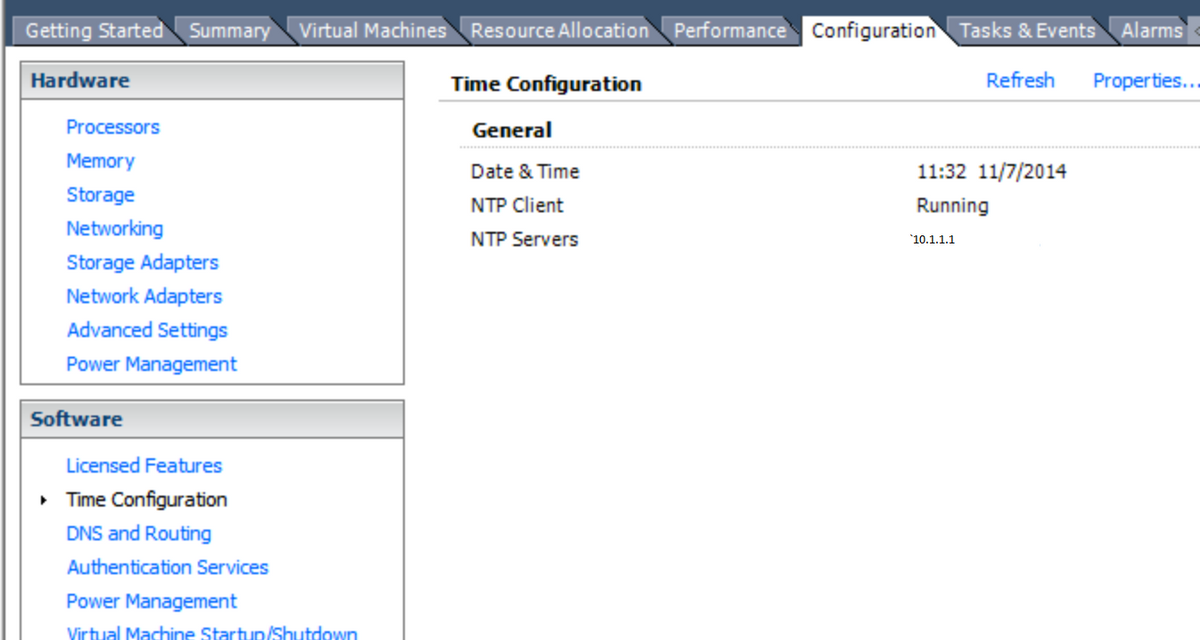
Stellen Sie für den Domänencontroller sicher, dass die Uhrzeit mit dem Host synchronisiert ist. Dies ist unter der Registerkarte "vm/edit settings/options", VMware Tools. Aktivieren Sie das Kontrollkästchen Gastzeit mit Host synchronisieren, und klicken Sie auf OK.
Hinweis: Der Domänencontroller kann die Zeitsynchronisierung mit jeder anderen Quelle durchführen. In den meisten Bereitstellungen fungiert der Domänen-Controller selbst als Zeitquelle. Stellen Sie sicher, dass dies mit dem Host synchronisiert bleibt, auf dem der Austausch bereitgestellt wird.
Exchange 2013
Legen Sie DNS auf den Active Directory-Server in der Domäne fest.
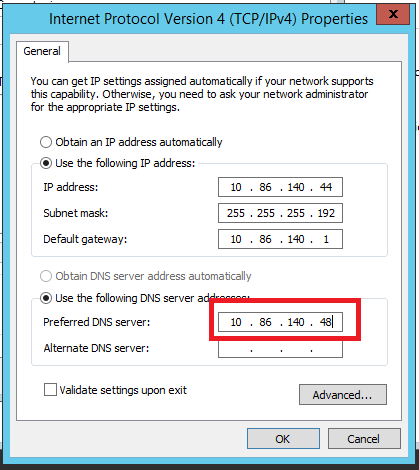
Treten Sie der Domäne bei, wie unten hervorgehoben.
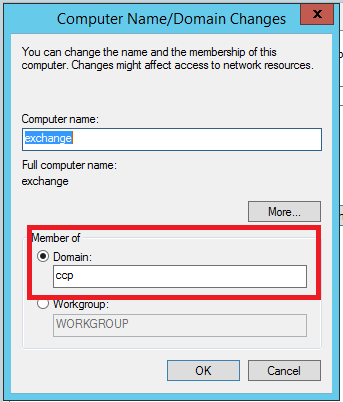
Authentifizierung mit einem Administratorkonto in der Domäne.
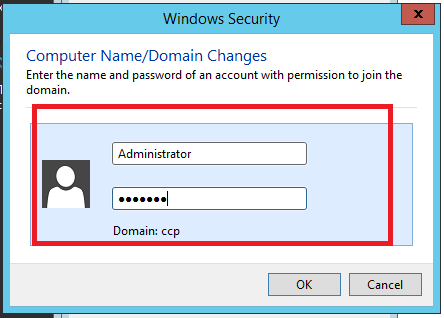
Voraussetzungen
Die Voraussetzungen sind hier im Link dokumentiert
Befolgen Sie in der obigen Verknüpfung den Abschnitt "Voraussetzungen für Windows Server 2012 R2 und Windows Server 2012" (je nach installierter Plattform), Mailbox- oder Client Access Server-Rollen müssen befolgt werden, um Mailbox- oder Client Access Server-Rollen zu installieren.
Öffnen Sie PowerShell mit Administratorrechten, und führen Sie die folgenden Befehle aus:
Install-WindowsFeature AS-HTTP-Activation, Desktop-Experience, NET-Framework-45-Features, RPC-over-HTTP-proxy, RSAT-Clustering, RSAT-Clustering-CmdInterface, RSAT-Clustering-Mgmt, RSAT-Clustering-PowerShell, Web-Mgmt-Console, WAS-Process-Model, Web-Asp-Net45, Web-Basic-Auth, Web-Client-Auth, Web-Digest-Auth, Web-Dir-Browsing, Web-Dyn-Compression, Web-Http-Errors, Web-Http-Logging, Web-Http-Redirect, Web-Http-Tracing, Web-ISAPI-Ext, Web-ISAPI-Filter, Web-Lgcy-Mgmt-Console, Web-Metabase, Web-Mgmt-Console, Web-Mgmt-Service, Web-Net-Ext45, Web-Request-Monitor, Web-Server, Web-Stat-Compression, Web-Static-Content, Web-Windows-Auth, Web-WMI, Windows-Identity-Foundation, RSAT-ADDS
Install-WindowsFeature Server-Media-Foundation
Starten Sie den Server neu, um die Installation abzuschließen.
Laden Sie "Unified Communications Managed API 4.0 Runtime" herunter und installieren Sie es. Diese Installation ist einfach. Akzeptieren Sie die Lizenz, klicken Sie in jedem Zwischendialog auf Weiter und dann auf Fertig stellen.
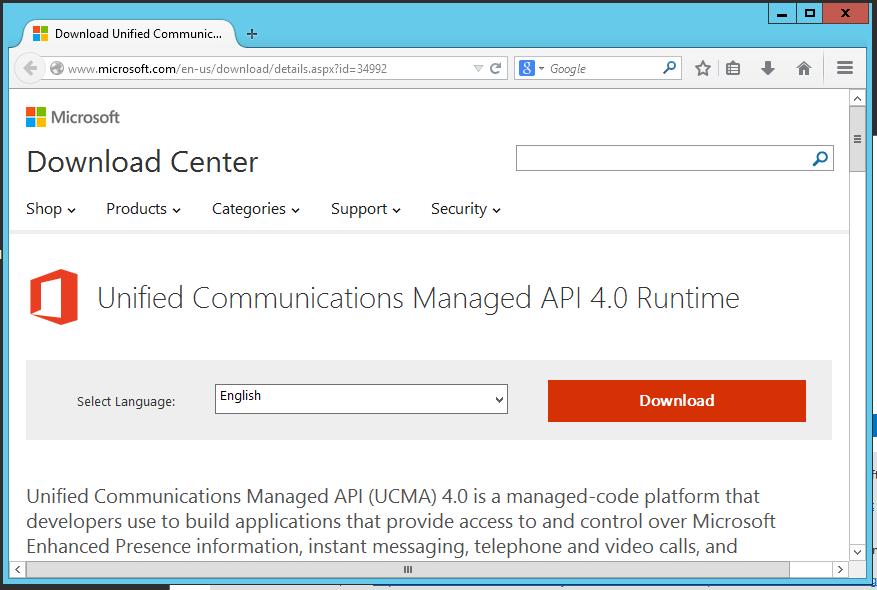
(Sie müssen jetzt neu starten, bevor Sie die Exchange 2013-Installation starten.)
Installieren
Führen Sie das Installationsprogramm "Exchange 2013" aus. Der erste Frame fordert Sie auf, nach Updates zu suchen. Klicken Sie auf Weiter.
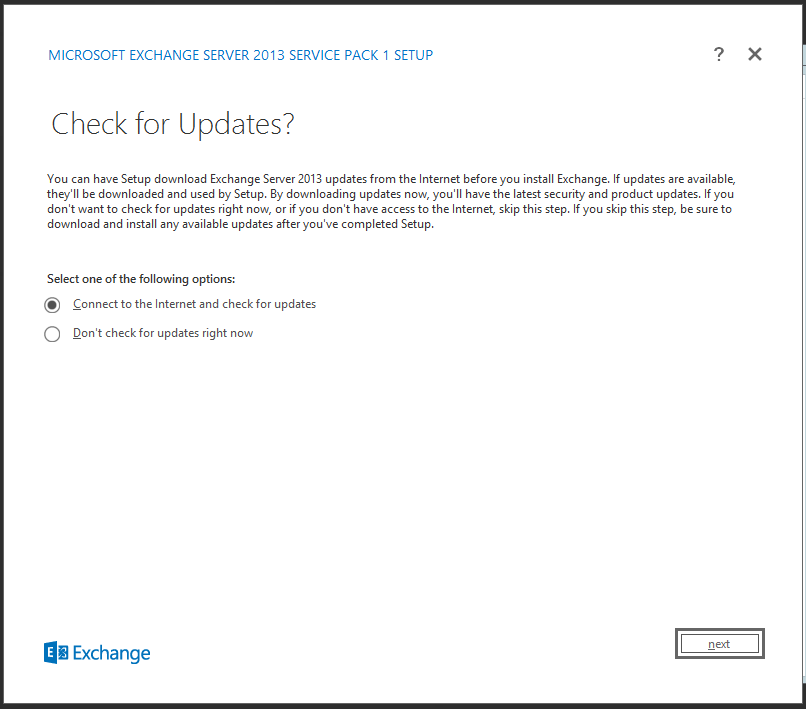
In diesem Fall wurden keine Updates gefunden. Klicken Sie auf Weiter.
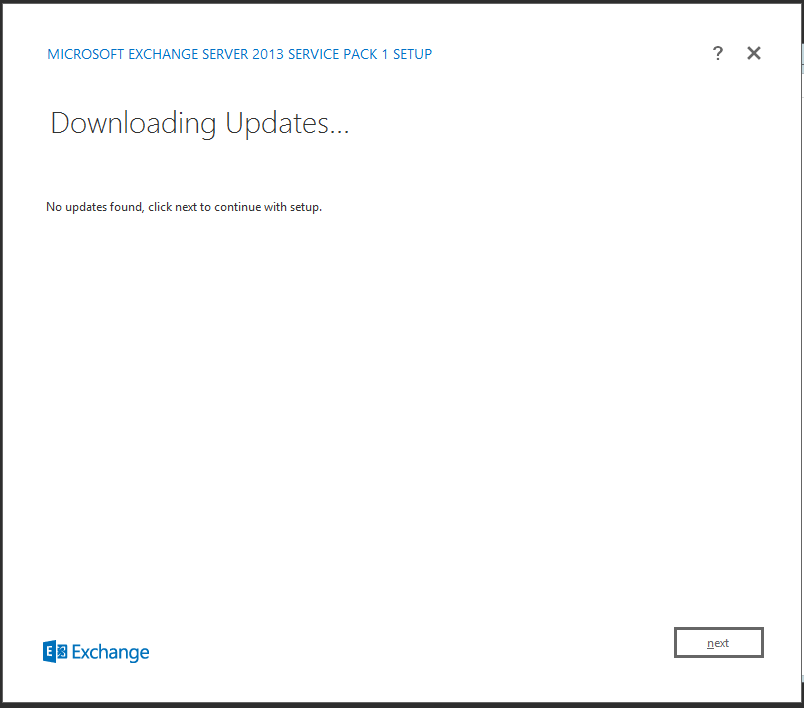
Der Einführungsbildschirm wird angezeigt. Klicken Sie auf Weiter.
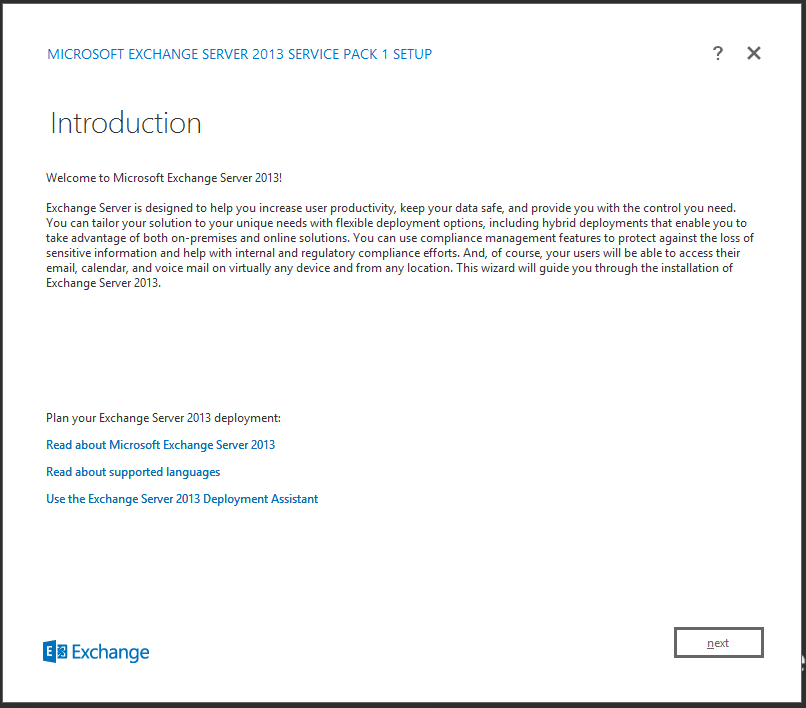
Akzeptieren Sie die Lizenz, und klicken Sie auf Weiter.
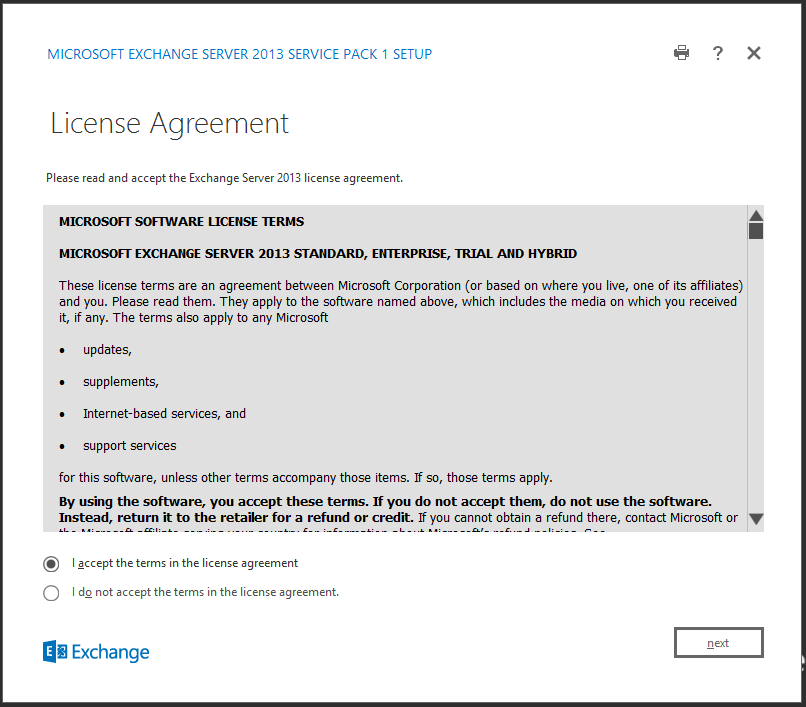
Wählen Sie "Empfohlene Einstellungen verwenden" aus, und klicken Sie auf Weiter.
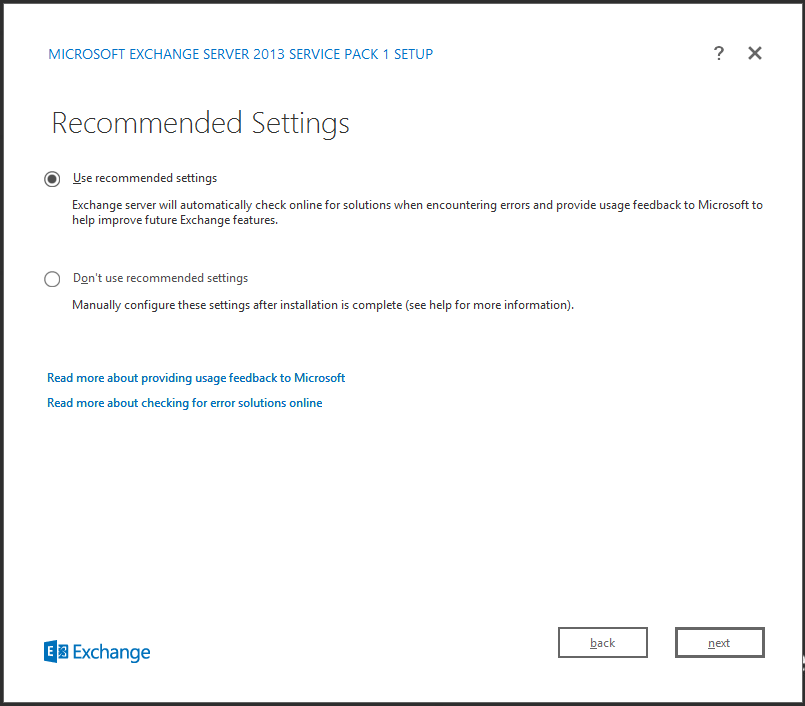
Wählen Sie "Mailbox-Rolle", "Client Access role" und "Windows Server-Rollen automatisch installieren" aus. Klicken Sie auf Weiter.
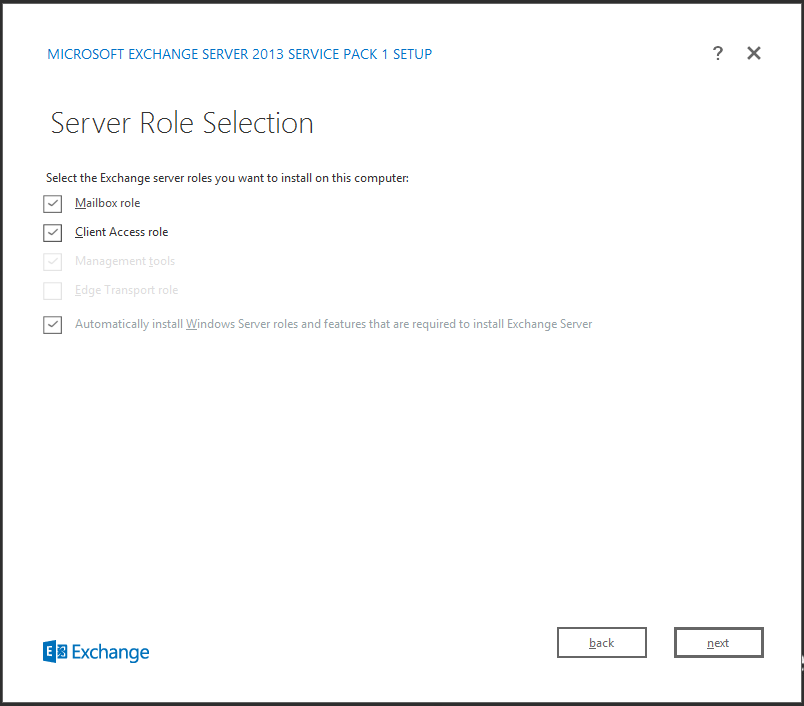
Behalten Sie den Standardspeicherort bei, und klicken Sie auf Weiter.
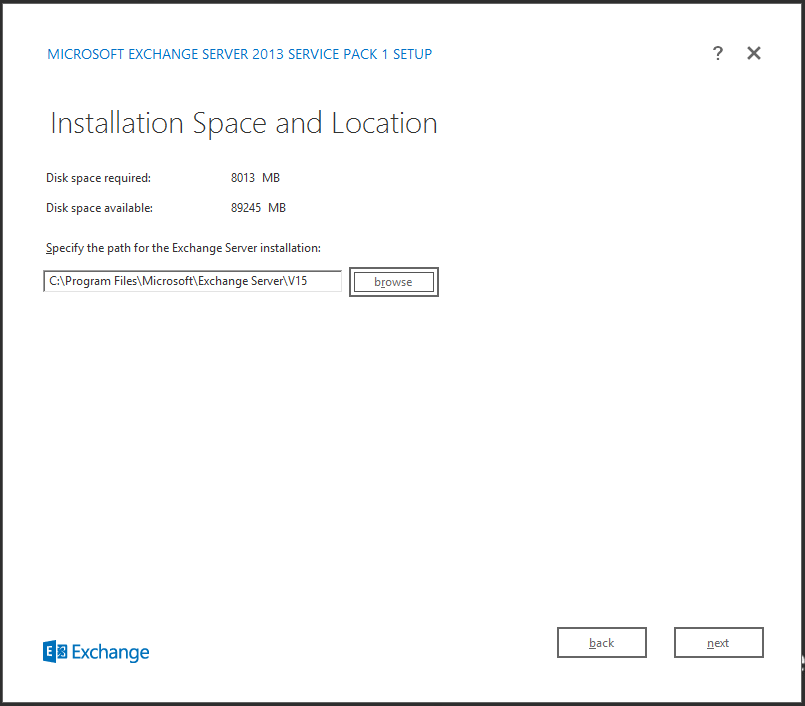
Legen Sie die Organisation fest. Klicken Sie auf Weiter.
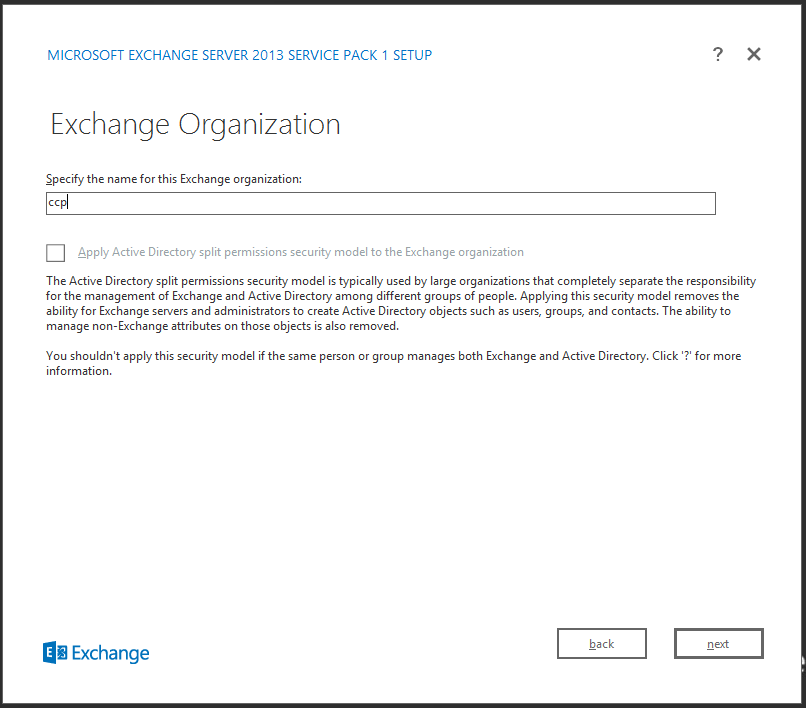
Lassen Sie die Malware-Prüfung aktiviert. Klicken Sie auf Weiter.
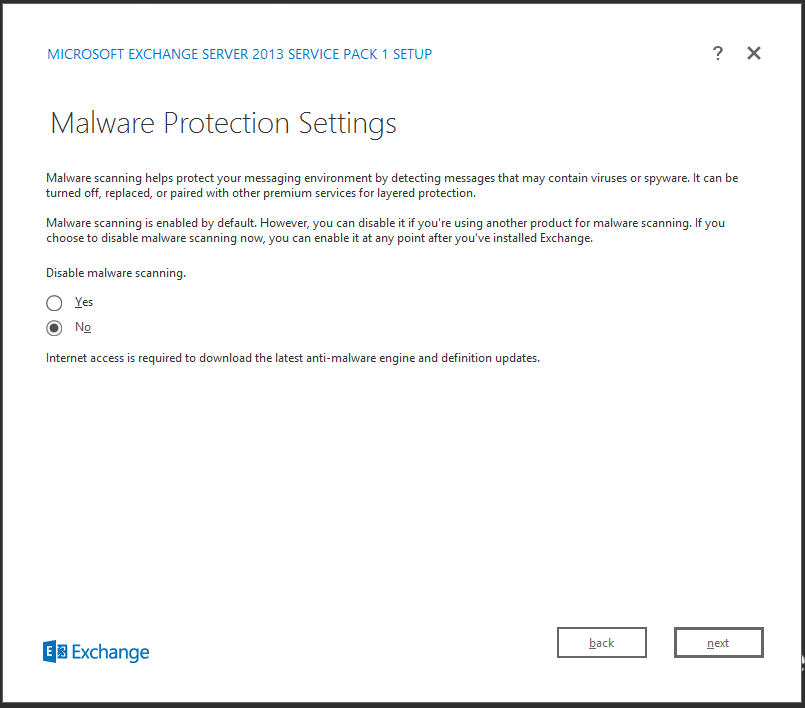
Abschließende Überprüfungen werden durchgeführt. Dies kann eine Weile dauern. Klicken Sie abschließend auf Weiter.
Hinweis: Ein Neustart des Servers ist möglicherweise erforderlich, wenn er das Ende der Bereitschafts-Überprüfungen erreicht und über einen ausstehenden Neustart informiert. Starten Sie den Server zu diesem Zeitpunkt neu und führen Sie das Installationsprogramm erneut aus. Nach dem Neustart können wir die Bereitschafts-Prüfungen fortsetzen und mit der Installation fortfahren.
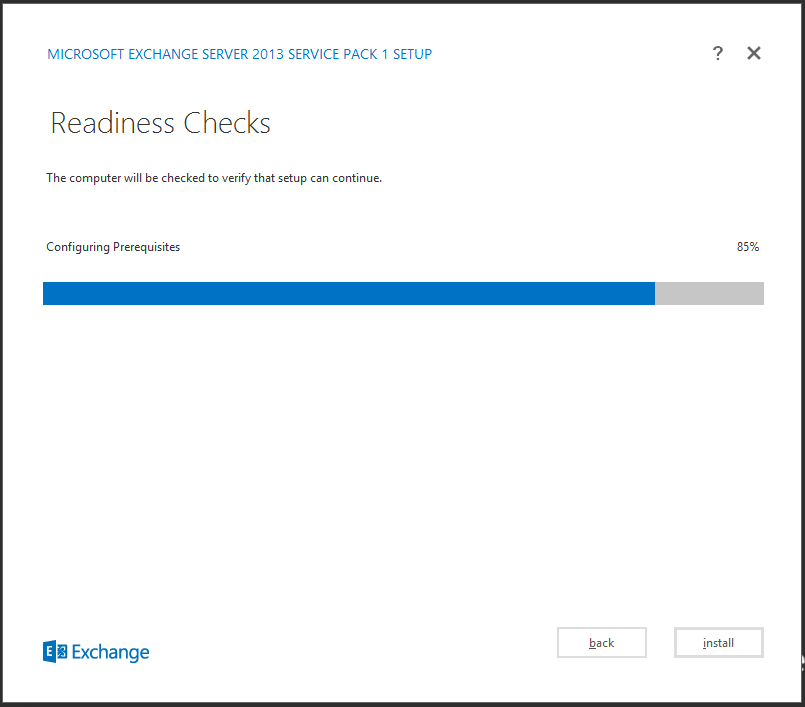
Wählen Sie Installieren aus.
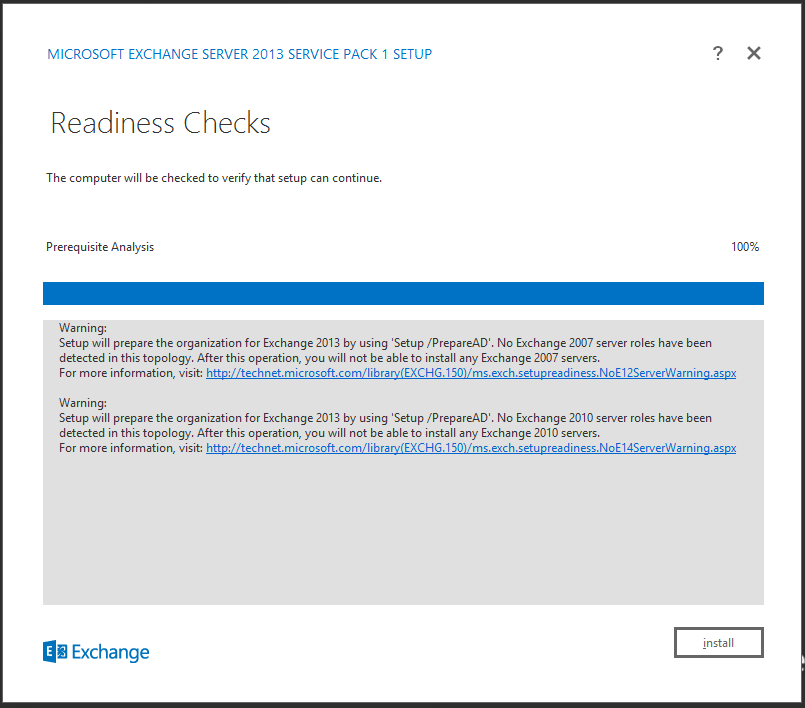
Klicken Sie auf Fertig stellen. Die Exchange-Installation ist erfolgreich. Starten Sie wie angewiesen neu.
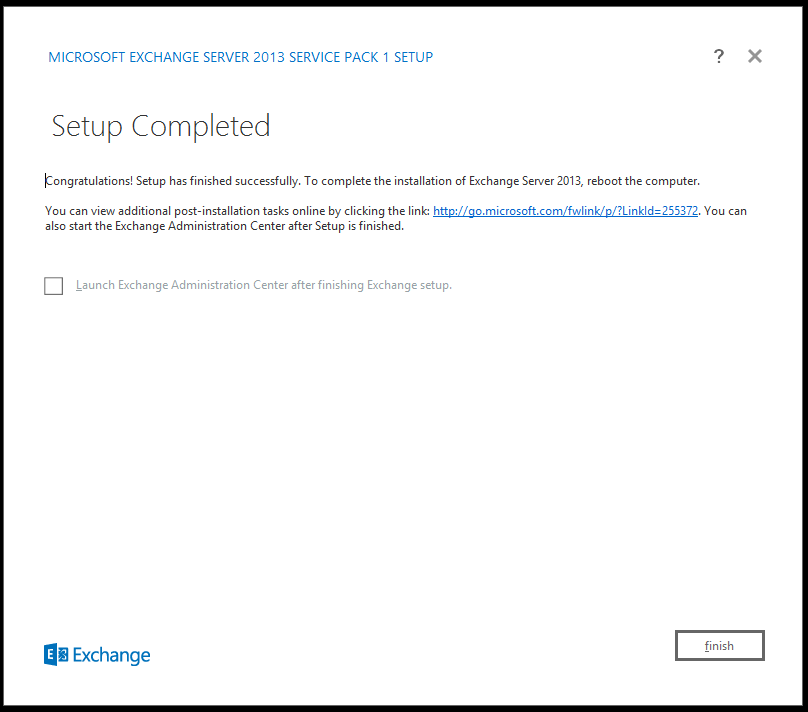
Administration
Auf die Exchange-Administration kann über die URL zugegriffen werden:
https://<exchangeServerIp>/ecp/ or just https://localhost/ecp
Stellen Sie HTTPS sicher.
Wählen Sie "Benutzer-Mailbox" aus.
Hinweis: Beim Kontotyp muss es sich um ein User-Postfach handeln. Mailboxen für Konferenzräume und Geräte werden nicht unterstützt, da sie nur Meeting- und Veranstaltungsanfragen von Outlook akzeptieren und darauf reagieren.
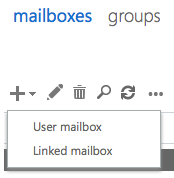
Damit wird das Dialogfeld "User Mailbox" geöffnet. Geben Sie die Details für einen neuen E-Mail-Benutzer ein.
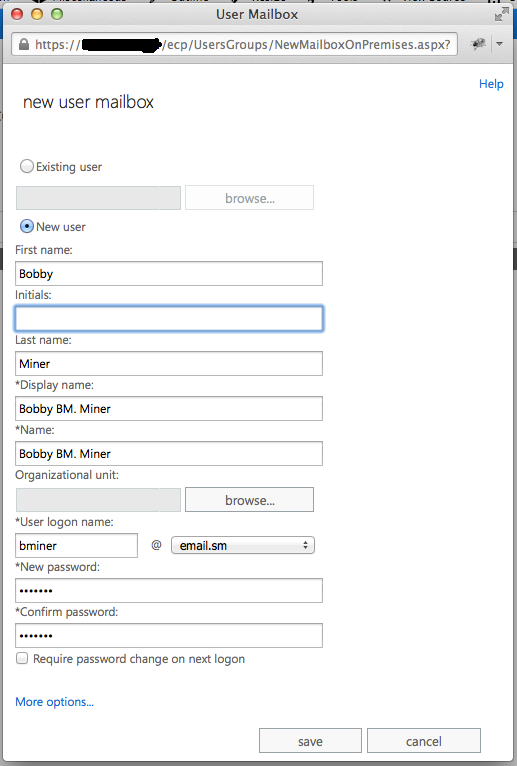
Outlook-Webzugriff
Melden Sie sich bei Outlook Web Access an:
https://<exchangeServerIp>/owa or just https://localhost/owa
Stellen Sie HTTPS sicher.
UCCX-Integration in SocialMiner
Die Konfiguration für die UCCX- und SocialMiner-basierte Agent-E-Mail erfordert eine Konfiguration auf der UCCX-Appadmin-Seite, um die SocialMiner-Konfiguration zu erstellen, den Mail-Server und die E-Mail-Kontakt-Service-Warteschlange zu erstellen.
Weitere Informationen finden Sie in diesem Dokument.
Best Practices
IMAP4 auf Exchange 2013 aktivieren
Führen Sie über die Exchange Management Shell die folgenden Befehle aus:
Stellen Sie den Microsoft Exchange IMAP4-Dienst so ein, dass er automatisch gestartet wird:
Set-service msExchangeIMAP4 -startuptype automatic
Starten Sie den Microsoft Exchange IMAP4-Dienst:
Start-service msExchangeIMAP4
Stellen Sie den Microsoft Exchange IMAP4-Backend-Dienst so ein, dass er automatisch startet:
Set-service msExchangeIMAP4BE -startuptype automatic
Starten Sie den Microsoft Exchange IMAP4-Backend-Dienst:
Start-service msExchangeIMAP4BE
Festlegen von Verbindungsbeschränkungen für IMAP4 auf Exchange 2013
Führen Sie über die Exchange Management Shell die folgenden Befehle aus:
In diesem Beispiel wird die Verbindungsgrenze für einen Benutzer festgelegt:
Set-ImapSettings -MaxConnectionsPerUser Value
Hinweis: Der Standardwert ist 16. In Laborumgebungen ist dies auf 200 eingestellt, kann jedoch bei größeren Bereitstellungen erhöht werden.
Grenzwerte für Nachrichtengröße (SocialMiner 11.6 und höher)
Ab SocialMiner 11.6 können Anhänge mit einer Größe von bis zu 20 MB für ein- und ausgehende E-Mails erstellt werden. Als allgemeine Regel, um die Größen-Erhöhungen durch Kodierung und Verschlüsselung zu berücksichtigen, schlagen wir vor, die maximale Nachrichtengröße in Exchange auf 30 MB einzustellen.
Hinweis: Exchange berücksichtigt keine Größenbeschränkung der Anhänge in der Transportkonfiguration. Exchange berücksichtigt die kombinierte Größe aller Nachrichtenteile, Textkörper und Anhänge, wenn die Nachrichtengrößenbegrenzungsregeln angewendet werden.
Durchsatzbegrenzungen für Nachrichten
Die folgenden Befehle sind nützlich, um Ratenlimitierungen für den Client Frontent-Anschluss zu überprüfen und anzupassen. Dies ist der von SMTP verwendete Anschluss. Alle diese Befehle müssen über die Exchange Management Shell ausgeführt werden.
Nachrichtenratenlimit für Anschlüsse abrufen:
Get-ReceiveConnector | ft Name,MessageRateLimit
Details zu einem Connector:
Get-ReceiveConnector -Identity "Client Frontend <EXCHANGE2013 hostname>"
Erhöhen Sie die Ratenbeschränkung für den Anschluss, der SMTP unterstützt:
Get-ReceiveConnector -Identity "Client Frontend <EXCHANGE2013 hostname>" | Set-ReceiveConnector -MessageRateLimit 50
Get-ReceiveConnector -Identity "Client Proxy <EXCHANGE2013 hostname>" | Set-ReceiveConnector -MessageRateLimit 100
Erstellen neuer Datenbanken und Verschieben von Mailboxen in diese in Exchange 2010
- Exchange-Management-Konsole öffnen
- Navigieren Sie zu Organisationskonfiguration -> Mailbox
- Klicken Sie im Aktionsbereich auf der rechten Seite auf "Neue Mailbox-Datenbank..".
- Geben Sie der Datenbank einen Namen, Durchsuchen Sie einen Server, und klicken Sie auf Weiter. Klicken Sie auf Weiter. Klicken Sie auf Weiter. Klicken Sie auf Fertig stellen
- Navigieren Sie zu Empfängerkonfiguration -> Mailbox
- Wählen Sie die Mailboxen aus, die Sie verschieben möchten, und klicken Sie dann auf "Neue lokale Anforderung verschieben..".
- Wählen Sie die Zieldatenbank aus, in die Sie das Postfach verschieben möchten. Klicken Sie auf Weiter. Klicken Sie auf Weiter. Klicken Sie auf Neu. Klicken Sie auf Fertig stellen
- So zeigen Sie den Fortschritt der Anforderung verschieben an: Navigieren Sie zu Empfängerkonfiguration -> Anforderung verschieben
Erstellen neuer Datenbanken und Verschieben von Mailboxen in diese in Exchange 2013
- ECP öffnen: https://<IhrExchangeServer>/ecp
- Navigieren Sie zu Server -> Datenbanken, und klicken Sie auf Hinzufügen
- Geben Sie der neuen Datenbank einen Namen und wählen Sie Ihren Server aus. Klicken Sie auf Speichern
- Navigieren Sie zu Empfänger -> Migration, und klicken Sie auf Hinzufügen
- Wählen Sie In eine andere Datenbank verschieben aus.
- Wählen Sie die Benutzermailboxen aus, die Sie verschieben möchten. Klicken Sie auf Weiter. Gib ihm einen Namen. Klicken Sie auf Weiter. Klicken Sie auf Neu
- Sie können den Fortschritt der Verschiebungsanforderung sehen, indem Sie die gerade erstellte Anforderung auswählen und auf Details anzeigen im Bereich rechts klicken
Wie kann ein schnelles Wachstum des Festplattenspeichers auf Exchange-Servern verhindert werden?
Aktivieren Sie die Umlaufprotokollierung für Exchange 2010 und 2013.
Open Exchange Management Shell
Führen Sie den Befehl aus: Get-Mailboxdatenbank | Set-MailboxDatenbank - UmlaufprotokollierungAktiviert:$true
Anschließend müssen Sie die Datenbanken entfernen und bereitstellen, damit die Änderung wirksam wird.
Dismount-Datenbank - Identität "Mailbox-Datenbankname"
Mount-Datenbank - Identität "Mailbox-Datenbankname"
Sie können diese auch bereitstellen und aufheben, wenn Sie sich bei der Exchange Management Console (2010) oder ecp (2013) anmelden.
(2010) Organisationskonfiguration -> Mailbox
Wählen Sie die Datenbank aus, und wählen Sie in den Aktionen unten rechts die Option Datenbank aufheben aus. Wählen Sie danach Datenbank bereitstellen aus.
(2013) Server -> Datenbanken
Wählen Sie die Datenbank aus, und klicken Sie dann auf "..". und klicken Sie auf Dismount. Klicken Sie abschließend auf "..". erneut ein, und klicken Sie auf Montieren.
Warten Sie, bis Indizes gesund sind. Führen Sie den Befehl aus, um zu überprüfen
Get-MailboxDatenbankCopyStatus
Hinweis: Bitte beachten Sie, dass SocialMiner das Kodierungsformat für Exchange nicht unterstützt, das nicht UTF -8 ist. Außerdem wird empfohlen, das Spam-/Malware-Erkennungstool auf Exchange zu installieren, da UCCX oder SocialMiner nicht in der Lage sind, Malware-/Spam-E-Mails zu identifizieren, und Probleme verursachen können.
Häufige Probleme
E-Mail-Antwortprobleme
| Problemübersicht |
1. Antworten auf E-Mails, die von einem Finesse Agent an externe E-Mail-Adressen gesendet wurden, schlagen fehl, während Antworten auf interne E-Mail-Adressen erfolgreich waren, jedoch mit der FROM-Adresse als Benutzername (UPN) und nicht als gültige E-Mail-Adresse. 2. SocialMiner kann den E-Mail-Feed nicht mit Exchange verbinden, da Exchange keine Authentifizierung mit dem externen .com-Konto zulässt. |
| Fehlermeldung |
Finesse: "Die E-Mail des Kunden konnte nicht beantwortet werden. Klicken Sie auf Senden, um es erneut zu versuchen oder anzufordern. Wenn das Problem weiterhin besteht, wenden Sie sich an Ihren Systemadministrator." SocialMiner-E-Mail-Feed: Rotes X - "Kann keine Verbindung zum E-Mail-Server herstellen. Überprüfen Sie, ob Benutzername und Kennwort korrekt sind." |
| Mögliche Ursache |
Überprüfen Sie die UPN-Einstellungen im Active Directory. |
| Empfohlene Aktion |
Beispiel: In CCX Admin wurde der E-Mail-CSQ konfiguriert mit: Die Organisation verfügt nicht über die imap und die smtp-Einheit. Wir teilen DNS, interne .local und externe .com auf. Damit SocialMiner funktioniert, geben wir die E-Mail-Adresse ein, die sowohl für IMAP als auch SMTP verwendet wird. Die internen E-Mails werden jedoch nur an die .local-E-Mails gesendet. Die Antworten können nur von einer .com-Website gesendet werden. Auflösung: Erstellen Sie ein UPN-Suffix für eine .com, das eine flexible Authentifizierung in internen und externen Umgebungen ermöglicht. Dies erfolgt auf der Seite AD auf der Exchange, um .com für Authentifizierungszwecke in das lokale Netzwerk einzubinden. Erstellen Sie unter Domain Name Server (DNS) - "Domains and Properties" (Domänen und Eigenschaften) ein UPN-Suffix für die Konten, um die Anmeldung bei großen Unternehmen zu vereinfachen. Active Directory "Users and Computers" (Benutzer und Computer) erfordert die standardmäßige UPN, die bei der Anmeldung festgelegt wurde. Der bei der Anmeldung angegebene UPN-Wert entspricht der E-Mail-Adresse. |
Absturz des Nicht-Sprach-Subsystems in UCCX
| Problemübersicht |
Abstürze des Nicht-Sprach-Subsystems in UCCX |
| Mögliche Ursache |
Non Voice Subsystem Crashes (Absturz des Nicht-Sprach-Subsystems) sind auf Emoji-Zeichen in der Betreffzeile der E-Mail zurückzuführen. Das Problem tritt auf, wenn diese E-Mail an einen Mitarbeiter gesendet wird und der Mitarbeiter die E-Mail an dieselbe oder eine andere CSQ sendet. Wenn Zeichen an OpenFire von UCCX übergeben werden, stürzt OpenFire ab, da es nur einen gültigen XML-Zeichensatz (Extensible Markup Language) von 1.0 akzeptiert. Emojis Zeichen sind nicht Teil des XML 1.0 Zeichensatzes. |
| Empfohlene Aktion |
|
OpenFire-Heap-Dumps auf SocialMiner
| Problemübersicht |
SocialMiner Extensible Messaging and Presence Protocol (XMPP) Service (OpenFire) bereinigt HTTP-Sitzungen nicht ordnungsgemäß, was zu einem Datenleck führt. Es werden Heap Dumps erstellt, die zu Leistungsproblemen bei Chat und E-Mail mit SocialMiner führen. |
| Mögliche Ursache |
OpenFire Version 3.7.1, die für SocialMiner 10.6 verwendet wird, hat einen bekannten Fehler, der anscheinend in einer späteren Version behoben wurde. |
| Empfohlene Aktion |
|
E-Mail-Feed kann keine Verbindung herstellen
| Problemübersicht |
SocialMiner kann E-Mail-Feed nicht mit Exchange verbinden |
| Mögliche Ursache |
SocialMiner und UCCX funktionieren in Version 11.5, die in Exchange 2010 und 2013 integriert ist. Nach dem Upgrade auf 11.6 wird auf dem UCCX-Appadmin auf dem E-Mail-Server ein rotes X angezeigt.
SocialMiner-Protokolle zeigen Folgendes an: runtime/CCBU-runtime.2017-06-20T18-37-42.745.log:verursacht durch: javax.net.ssl.SSLHandshakeException: Der Server wählte TLSv1 aus, diese Protokollversion wird jedoch vom Client nicht aktiviert oder nicht unterstützt. runtime/CCBU-runtime.2017-06-20T18-37-42.745.log:000837786: 20. Juni 2017 21:18:36.552 +000: %CCBU__________FEEDS-3-SECURE_IMAP_CLIENT_CONNECTION_EXCEPTION: %[FEED_ID=100021][FEED_NAME=CCX E-Mail-Feed Team_IT_Tier2_Email][exception=javax.mail.MessagingAusnahme: Der Server wählte TLSv1 aus, diese Protokollversion wird jedoch vom Client nicht aktiviert oder nicht unterstützt.; |
| Empfohlene Aktion |
Melden Sie sich bei der SocialMiner-Befehlszeilenschnittstelle (CLI) an, und führen Sie die folgenden Befehle aus:
|
Fehlerbehebung
Beheben Sie DNS-bezogene Fehler auf Exchange 2013.
Exchange 2013 451 4.7.0 Temporärer Serverfehler. Versuchen Sie es später erneut. PRX5. Es ist ein bekanntes Problem im Austausch 2013 (prüfen Sie, ob Updates von Microsoft vorliegen).
Auflösung: Stellen Sie sicher, dass der Netzwerkadapter mit den Empfangssteckern an eine bestimmte IP-Adresse und nicht an "Alle IPv4-Adressen" gebunden ist. Weitere Einzelheiten
Der Benutzer sendet eine E-Mail, aber statt eines erfolgreichen Versands befindet sich die E-Mail im Ordner "Entwurf".
Auflösung: Verwenden Sie das Exchange Administration Center (EAC), um die folgenden Schritte auszuführen:
- Anmeldung bei EAC
- Navigieren Sie zu Server (Element unten links in der EAC-Benutzeroberfläche).
- Doppelklicken Sie auf den Server (der Exchange-Server muss aufgelistet sein).
- Klicken Sie auf DSN-Suchvorgänge.
- Stellen Sie sicher, dass die Netzwerkadaptereinstellungen korrekt sind und auf den richtigen Host anstelle von "Alle IPv4-Adressen" eingestellt sind.
Einrichtung von Berechtigungen in Exchange, damit Sie die Datenbank bereinigen und Fehler beheben können
2010
- Öffnen Sie Exchange Management Console. Erweitern Sie die Struktur, und wählen Sie Toolbox aus. Doppelklicken Sie auf RBAC-Benutzer-Editor (Role Based Access Control).
- Wenn der Browser geöffnet wird, melden Sie sich als Administrator an.
- Discovery Management bearbeiten und Administrator als Mitglied hinzufügen
- Organisationsmanagement bearbeiten und Mailbox-Import als Rolle hinzufügen
- Speichern
- Schließen und öffnen Sie die Exchange-Management-Shell erneut. Die neuen Berechtigungen werden geladen.
2013
- Öffnen Sie ECP. Navigieren Sie zu Berechtigungen -> Administratorrollen
- Discovery Management bearbeiten und Administrator als Mitglied hinzufügen
- Organisationsmanagement bearbeiten und Mailbox-Import als Rolle hinzufügen
- Speichern
- Schließen und öffnen Sie die Exchange-Management-Shell erneut. Die neuen Berechtigungen werden geladen.
Deaktivieren der gelöschten Item-Aufbewahrung, um ein ausgedehntes Wachstum von Festplatten zu verhindern
Exchange-Management-Konsole öffnen
Für jede Datenbank
Set-MailboxDatenbank - Identität <Datenbankname> -DeletedItemRetention 0
Um zu überprüfen, ob es funktioniert hat
Get-MailboxDatenbank | ft name, deleteditemretention
Löschen Sie alle gelöschten Artikel (nachdem Sie die Option "Aufbewahren" deaktiviert haben).
Löschen Sie alle gelöschten Objekte, die zur potenziellen Wiederherstellung gespeichert wurden. Führen Sie dies für perfcustomer und perfqueue1-20 aus.
Search-Mailbox - Identity "<MailboxName>" -SearchDumpsterOnly -DeleteContent -Force
Verkleinern Sie die EDB-Datei, um sicherzustellen, dass in der Datenbank freier Speicherplatz verfügbar ist, und stellen Sie den Speicherplatz wieder her.
Stellen Sie alle leeren Bereiche in der Datenbank wieder her, um die EDB-Datei zu verkleinern:
Get-MailboxDatenbank - Status | ft name,datenbank size,available enewmailboxspace -auto
Wenn Sie eine große Menge von AvailableNewMailboxSpace sehen, kann die Datenbank defragmentiert werden, um den Speicherplatz wiederherzustellen.
Sie benötigen mindestens die Menge der neuen DatabaseSize, die verfügbar ist, um die folgenden Befehle auszuführen. Sie können berechnen, wie viel Sie benötigen ("DatabaseSize" - " AvailableNewMailboxSpace") * 1.1 = DiskSpaceNeeded for NewDatabaseSize
Dismount-Datenbank "DBtoShrink"
cd c:\Program Files\Microsoft\Exchange Server\V15\Mailbox\DBtoShrink
eseutil /d DBtoShrink.edb /t C:\defrag\temp.edb
Wenn dies abgeschlossen ist, können Sie die Datenbank erneut bereitstellen:
Montagedatenbank "DBtoShrink"
Führen Sie diesen Befehl erneut aus, um zu sehen, wie viel Speicherplatz derzeit verfügbar ist:
Get-MailboxDatenbank - Status | ft name,datenbank size,available enewmailboxspace -auto
Wenn Ihre EDB-Datei immer noch sehr groß ist, aber nicht viele Daten enthält, erstellen Sie eine neue Datenbank, verschieben Sie die alten Mailboxen in die Datenbank, und löschen Sie die alte Datenbank, um den Speicherplatz freizugeben.
Um den Speicherplatz vollständig freizugeben, erstellen Sie eine neue Datenbank, verschieben Sie alle Mailboxen darauf, und löschen Sie dann die alte.
New-MailboxDatabase -Name "NewDB1" -Server "ExchangeServerName" -EdbFilePath C:\Program Files\Microsoft\Exchange Server\V15\Mailbox\NewDB1\NewDB1.edb
Bereitstellungsdatenbank - Identität "NewDB1"
Aktivieren Sie die Umlaufprotokollierung.
Get-Mailboxdatenbank | Set-MailboxDatenbank - UmlaufprotokollierungAktiviert:$true
Dismount-Datenbank - Identität "NewDB1"
Bereitstellungsdatenbank - Identität "NewDB1"
Warten Sie, bis Indizes gesund sind. Führen Sie den Befehl aus, um Folgendes zu überprüfen:
Get-MailboxDatenbankCopyStatus
Mailboxen von alter Datenbank in neue Datenbank verschieben:
Get-Mailbox - Datenbank "OldDB1" | New-MoveRequest -TargetDatabase "NewDB1"
In Exchange 2010 können Sie vorhandene MoveRequests löschen, bevor Sie den oben genannten Befehl ausführen können. Öffnen Sie Exchange Management Console. Navigieren Sie zu Recipient Configuration -> Move Request.
Wählen Sie alle Bewegungsanforderungen aus, und klicken Sie im Aktionsbereich auf der rechten Seite auf "Antrag löschen".
Warten Sie, bis der Status abgeschlossen ist. Um den Status anzuzeigen,
Get-MoveRequestStatistics -MoveRequestQueue "NewDB1"
Alte Datenbank entfernen:
Dismount-Datenbank "OldDB1"
Überprüfen Sie, ob Sie wie erwartet auf alle Mailboxen in der neuen Datenbank zugreifen können, und löschen Sie anschließend die alte Datenbank. Verwenden Sie die Befehlszeile oder ECP. Unter Server -> Datenbanken. Wählen Sie die alte DB1-Datenbank aus, und klicken Sie auf Löschen.
Häufige Probleme bei der Langsamkeit von Exchange Server
Schritt 1: Die physische Festplatte von Exchange Server ist wenig Speicherplatz.
Schritt 2: Exchange-Mailboxen haben ihren Grenzwert erreicht (Standardwert: 2 GB).
Schritt 3: Überprüfen Sie den Status des Datenbankinhaltsindexes. Es kann entweder ausgefallen oder fehlgeschlagenAndSuspended angezeigt werden.
ECP für Exchange 2013 verwenden
- Rufen Sie https://<Ihr Exchange-Server>/ecp auf, und melden Sie sich an.
- Navigieren Sie zu Servers -> Databases, wählen Sie Ihre Mailbox-Datenbank aus, und sehen Sie im rechten Bereich nach, wo "Content index state:" angezeigt werden sollte. Es muss "gesund" sein. Sollte dies nicht der Fall sein, folgen Sie dem unten stehenden Link, um dies zu beheben.
Exchange Management Shell (Exchange 2013 und Exchange 2010) verwenden
- Führen Sie den Befehl Get-MailboxDatabaseCopyStatus aus
- "Content index state:" muss "Gesund" anzeigen. Sollte dies nicht der Fall sein, folgen Sie dem unten stehenden Link, um dies zu beheben.
Exchange Management Console für Exchange 2010 verwenden
- Navigieren Sie zu Microsoft Exchange On-Premises -> Server Configuration -> Mailbox
- Klicken Sie auf der Registerkarte Datenbankkopien auf die Datenbank
- Klicken Sie unter Aktionen auf der rechten Seite auf Eigenschaften. Aktivieren Sie im Popup-Fenster die Registerkarte General (Allgemein) Content index state: (Inhaltsindexstatus). Es muss "gesund" sein. Sollte dies nicht der Fall sein, folgen Sie dem unten stehenden Link, um dies zu beheben.
Um den Content-Index-Status zu reparieren, befolgen Sie die folgenden Anweisungen:
http://theucguy.net/fix-corrupted-content-index-catalog-of-a-mailbox-database-with-single-copy/
Zugehörige Informationen
Anfordern von Dokumentation und Einreichen eines Serviceantrags
Informationen zum Erhalten von Dokumentation, zum Verwenden des Cisco Bug Search Tool (BST), zum Einsenden einer Serviceanfrage und zum Sammeln zusätzlicher Informationen finden Sie unter What's New in Cisco Product Documentation (Neuerungen in der Cisco Produktdokumentation) unter: http://www.cisco.com/c/en/us/td/docs/general/whats
Abonnieren Sie What’s New in Cisco Product Documentation (Neuigkeiten in der Cisco Produktdokumentation), die alle neuen und überarbeiteten technischen Dokumentationen von Cisco als RSS-Feed auflistet und Inhalte direkt über eine Reader-Anwendung an Ihren Desktop übermittelt. Die RSS Feeds sind ein kostenloser Service.
Beiträge von Cisco Ingenieuren
- Arundeep NagarajCisco TAC-Techniker
- Gino SchweinsbergerCisco TAC-Techniker
Cisco kontaktieren
- Eine Supportanfrage öffnen

- (Erfordert einen Cisco Servicevertrag)
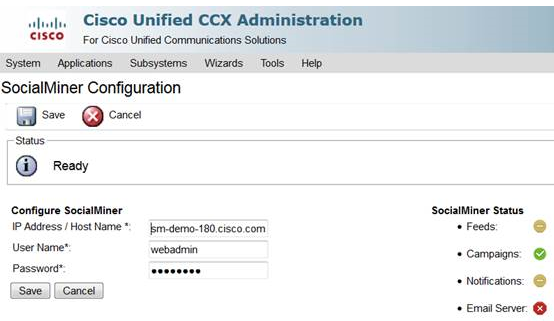
 Feedback
Feedback